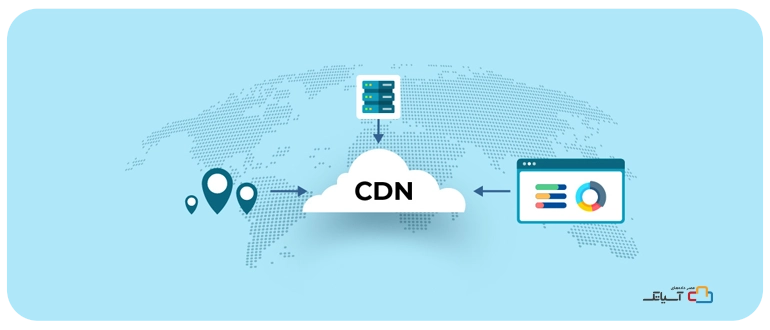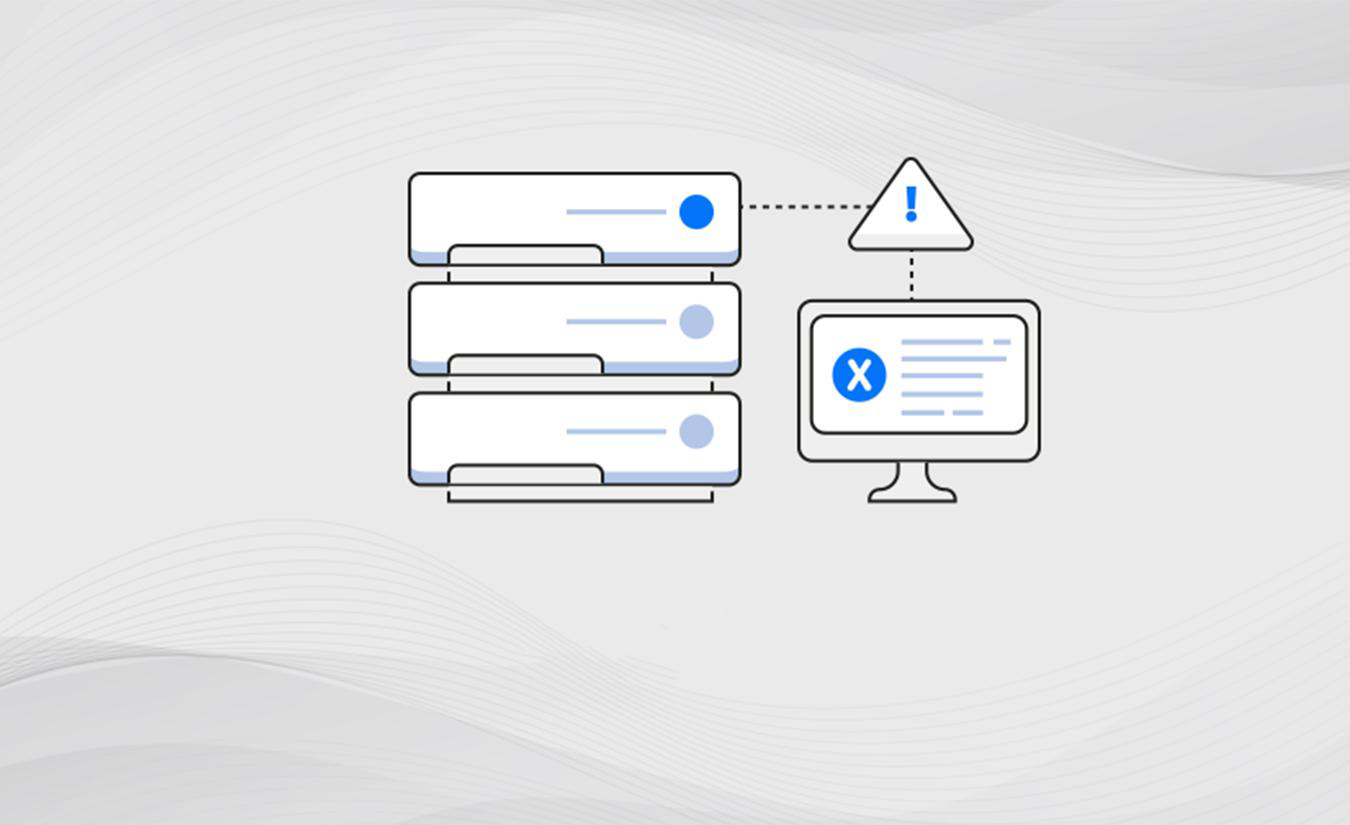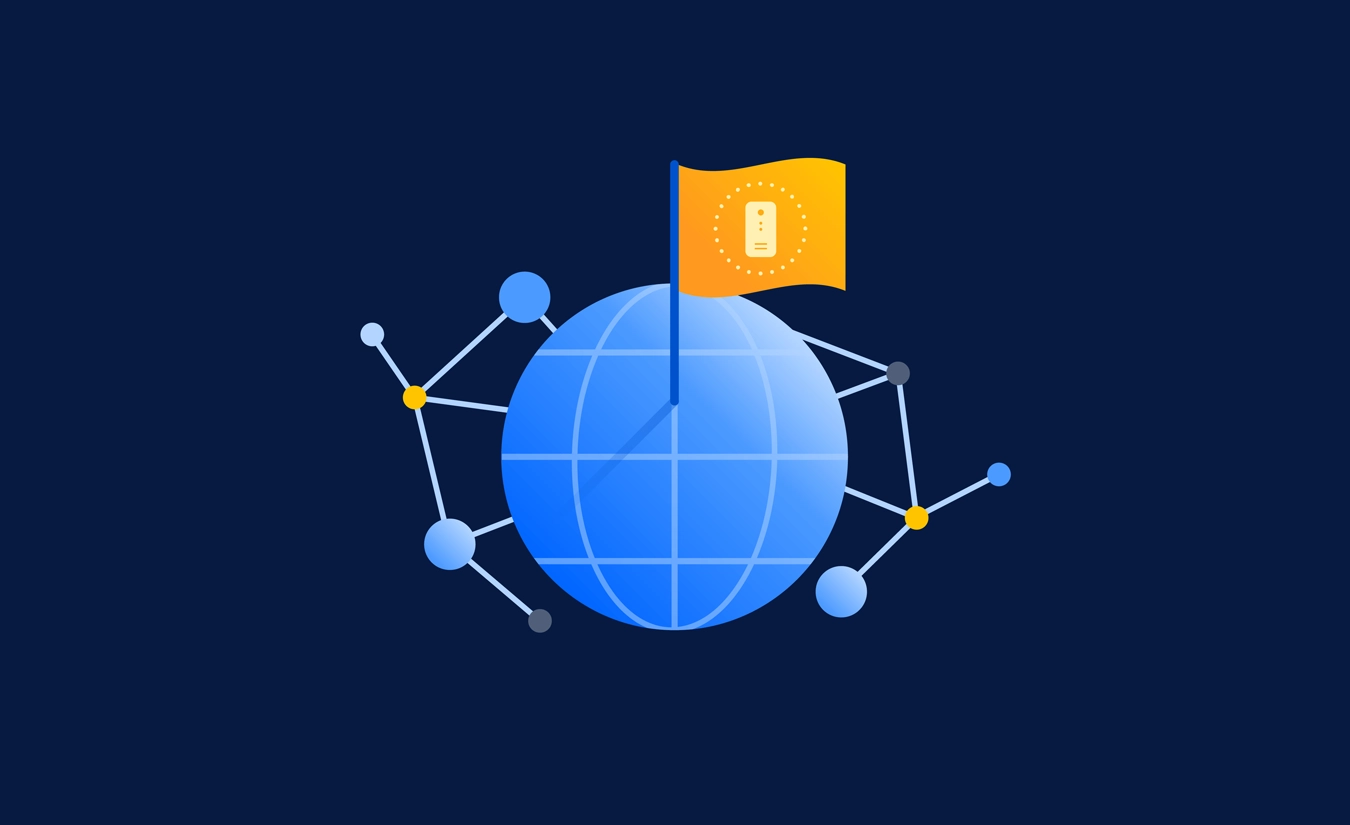
برای درک بهتر مفهوم CDN، فرض کنید صاحب یک وب سایت پربازدید هستید که در طول روز کاربران زیادی به آن مراجعه میکنند. در مواقع عادی سایت شما به خوبی کار میکند، اما در شرایطی مانند اجرای کمپینهای تبلیغاتی که تعداد بازدیدکنندگان وب سایت شما بهطور ناگهانی افزایش پیدا میکند و یا در هنگام وقوع حملات DDoS، سرور شما به دلیل حجم بالای درخواستها کند شده و یا حتی از دسترس خارج میشود. در چنین شرایطی، اهمیت استفاده و فعال سازی سیدیان برای وبسایتها پررنگ میشود.
شبکه توزیع محتوا (CDN) نه تنها سرعت بارگذاری وبسایتها را افزایش میدهد، بلکه بار ترافیک را میان چندین سرور توزیع میکند و سرعت بارگذاری صفحات و تجربه کاربری را بهبود میدهد. در این مطلب به بررسی مفهوم CDN، کاربرد، مزایا و آموزش راه اندازی cdn خواهیم پرداخت.

CDN چیست؟
Content Delivery Network به معنای شبکه توزیع محتوا مخفف CDN است. این سرویس به گروهی از سرورهای توزیع شده در نقاط مختلف جغرافیایی اشاره دارد که سرعت بارگذاری محتوا در وب افزایش را میدهند. سرورهای cdn محتوای صفحات وب مانند تصاویر، HTML، جاوا اسکریپت، ویدیو و… را به صورت موقت کش کرده و آنها را برای درخواستهای ارسالی، بارگذاری میکنند. در واقع، سیدیان محتوای کش شده را در سرورهای لبه (POP) که نزدیک به کاربران قرار دارند، ذخیره میکند تا تاخیر در بارگذاری به حداقل برساند. علاوهبر این، این سرویس با توازن بار میان سرورهای مختلف، ترافیک سرور اصلی را کاهش میدهد و در مواقعی مانند حملات سایبری که حجم ترافیک بالایی سرور اصلی شما را درگیر میکند، بار ترافیکی به صورت متعادل میان سرورها توزیع میشود.
کاربرد CDN
اکنون که با مفهوم CDN آشنا شدید، در ادامه به برخی از مهمترین کاربردهای CDN اشاره خواهیم کرد.
- افزایش سرعت بارگذاری صفحات وب
- کاهش بار روی سرور اصلی
- افزایش پایداری و دسترسیپذیری
- مقابله با حملات سایبری
- توازن بار سرورها
- بهبود سئو و رتبهبندی در موتورهای جستجو
- کاهش هزینههای پهنای باند
- مدیریت ترافیک و بار
- بهبود تجربه کاربر
- افزایش امنیت
مزیت استفاده از CDN ابر آسیاتک
فعال سازی CDN ابر آسیاتک مزایای بسیاری برای وبسایتها و کسب و کارهای آنلاین به همراه دارد. این سرویس با ذخیره محتوای وب در سرورهای لبه و توزیع محتوا در نقاط پرترافیک، سرعت بارگذاری صفحات را بهبود میبخشد و تجربه کاربری بهتری را ارائه میدهد. CDN ابر آسیاتک با توزیع محتوا میان سرورهای لبه، علاوهبر کاهش بار سرور اصلی، از حملات DDOS جلوگیری کرده و ترافیک را میان سرورها پخش میکند تا از کند شدن یا از دسترس خارج شدن محتوا جلوگیری شود. همچنین، CDN با ذخیره محتوای وب در سرورهای مختلف، حتی در صورت اختلال در سرورهای اصلی، دسترسی مداوم به وبسایت را برای کاربران فراهم میکند. علاوهبر این مزایا، ابر آسیاتک برای اولین بار در ایران به تازگی از سیستم درآمدزایی CDN رونمایی کرده است. سرویس CDN ابر آسیاتک به کاربران امکان میدهد تا از پهنای باند و ترافیک دادههای خود به صورت بهینه استفاده کنند و در ازای آن، درآمد کسب کنند. در مواقع، کاربران با تولید ترافیک و استفاده از ظرفیتهای موجود در شبکه سیدیان ابر آسیاتک میتوانند سهم چشمگیری از درآمد حاصل از این ترافیک را دریافت کنند، همچنین یکی از بهترین CDN های ایرانی می باشد. برخی از مزایای استفاده از cdn ابر آسیاتک عبارتند از:
- وجود پاپ سایت در نقاط پرترافیک ایران (تهران، مشهد، شیراز،اصفهان، تبریز)
- قابلیت Geolocation
- (IP بر حسب موقعیت جغرافیایی)
- پهنای باند نامحدود
- کش کردن محتوای استاتیک
- پشتیبانی از HTTP/2
- محافظت از حملههای DDos (لایه 7)
- محدود سازی نرخ درخواست
- پاکسازی کش کل سایت
- ارائه لینک اختصاصی
- افزایش امنیت
- جلوگیری از حملات سایبری
- توازن بار
اکنون که با مزایای سیدیان ابر آسیاتک آشنا شدید، در ادامه به آموزش راه اندازی cdn ابر آسیاتک خواهیم پرداخت.
آموزش فعال سازی cdn ابر آسیاتک
برای فعال سازی CDN رایگان پس از ورود به پنل ابر آسیاتک، گزینه “توزیع محتوای ابری” را انتخاب کنید.
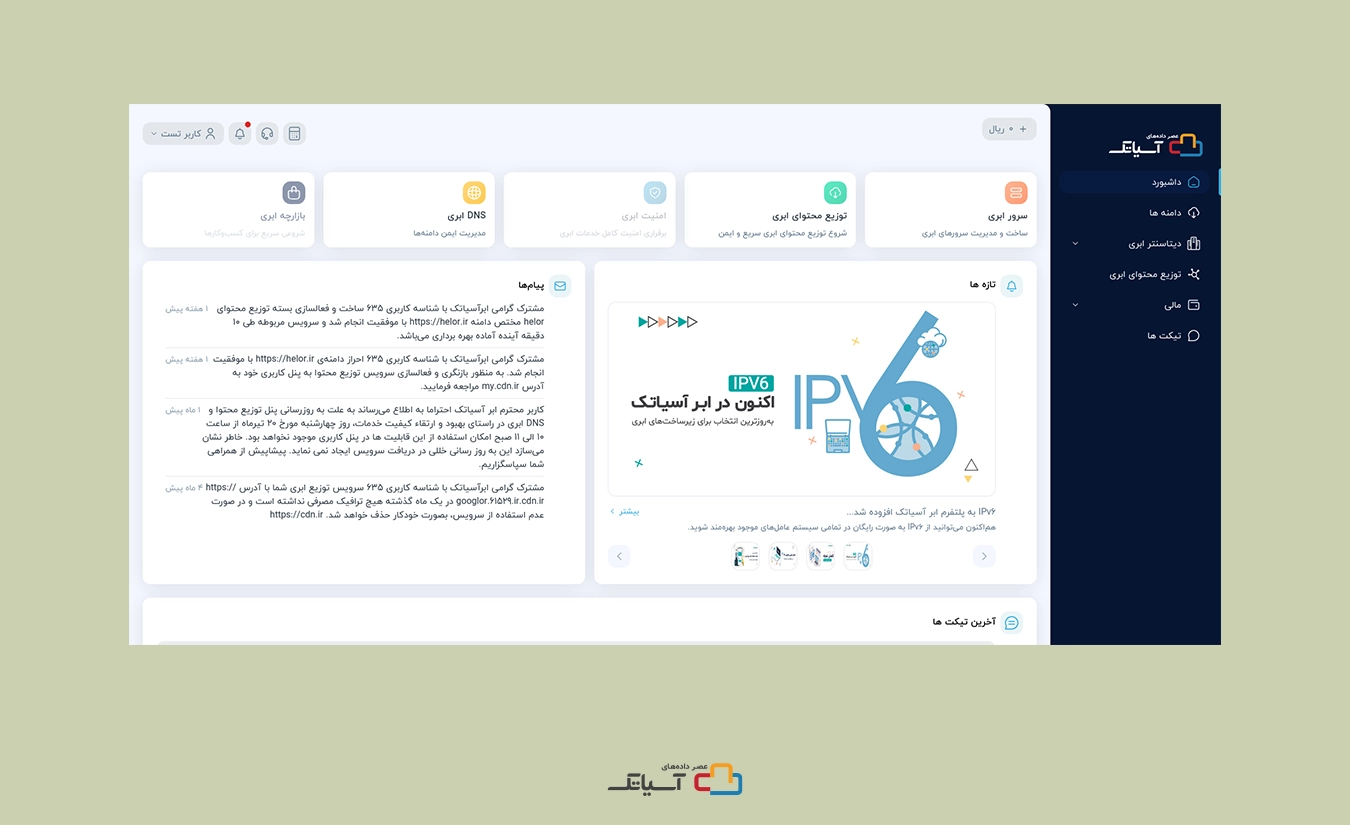
از بخش سمت راست پنل، گزینه “افزودن توزیع محتوا” را انتخاب کنید.
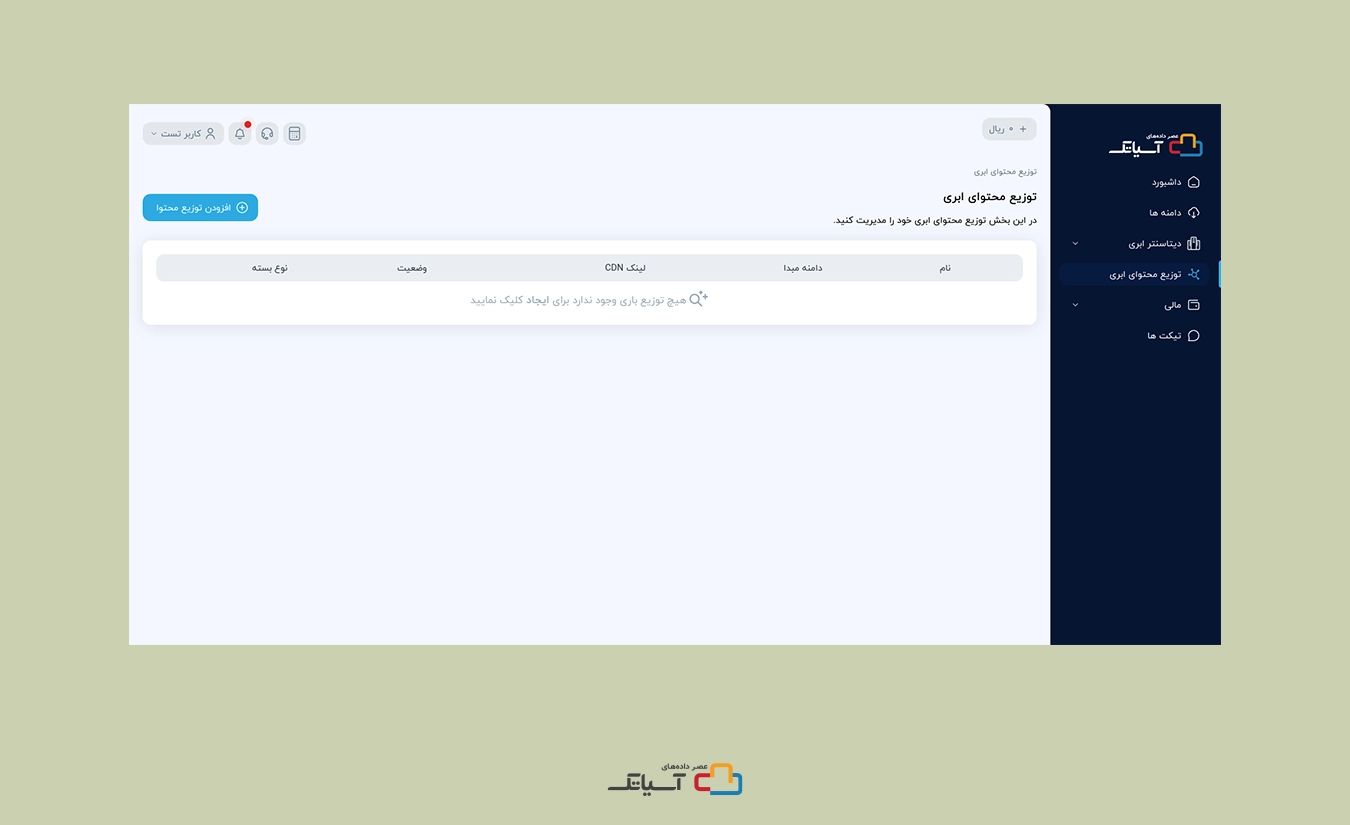
در این بخش، باید بسته مورد نظر خود را از بین گزینههای رایگان، پایه، پیشرفته و سفارشی انتخاب کرده و سپس روی “گام بعدی” کلیک کنید.
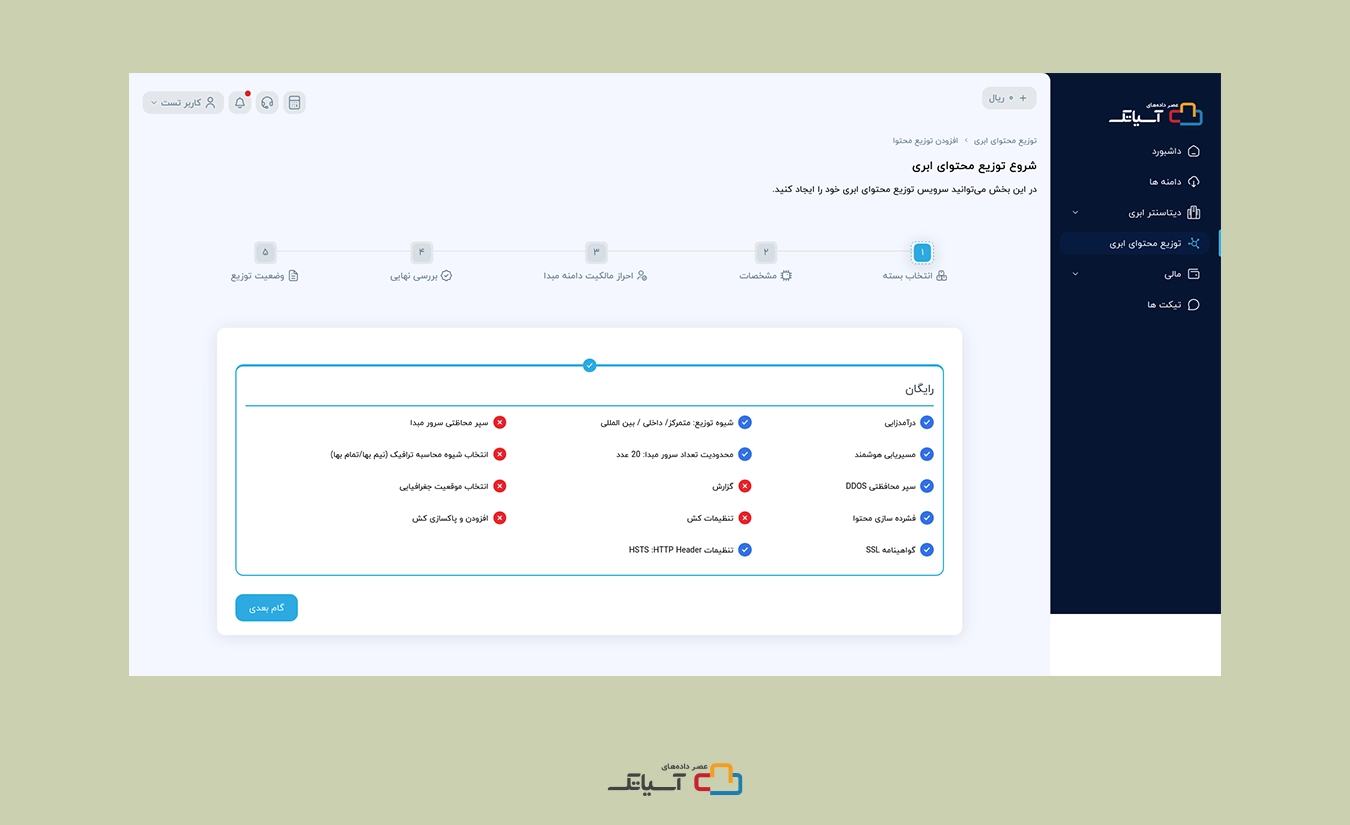
اکنون، نام توزیع محتوا و دامنه خود را وارد کنید.
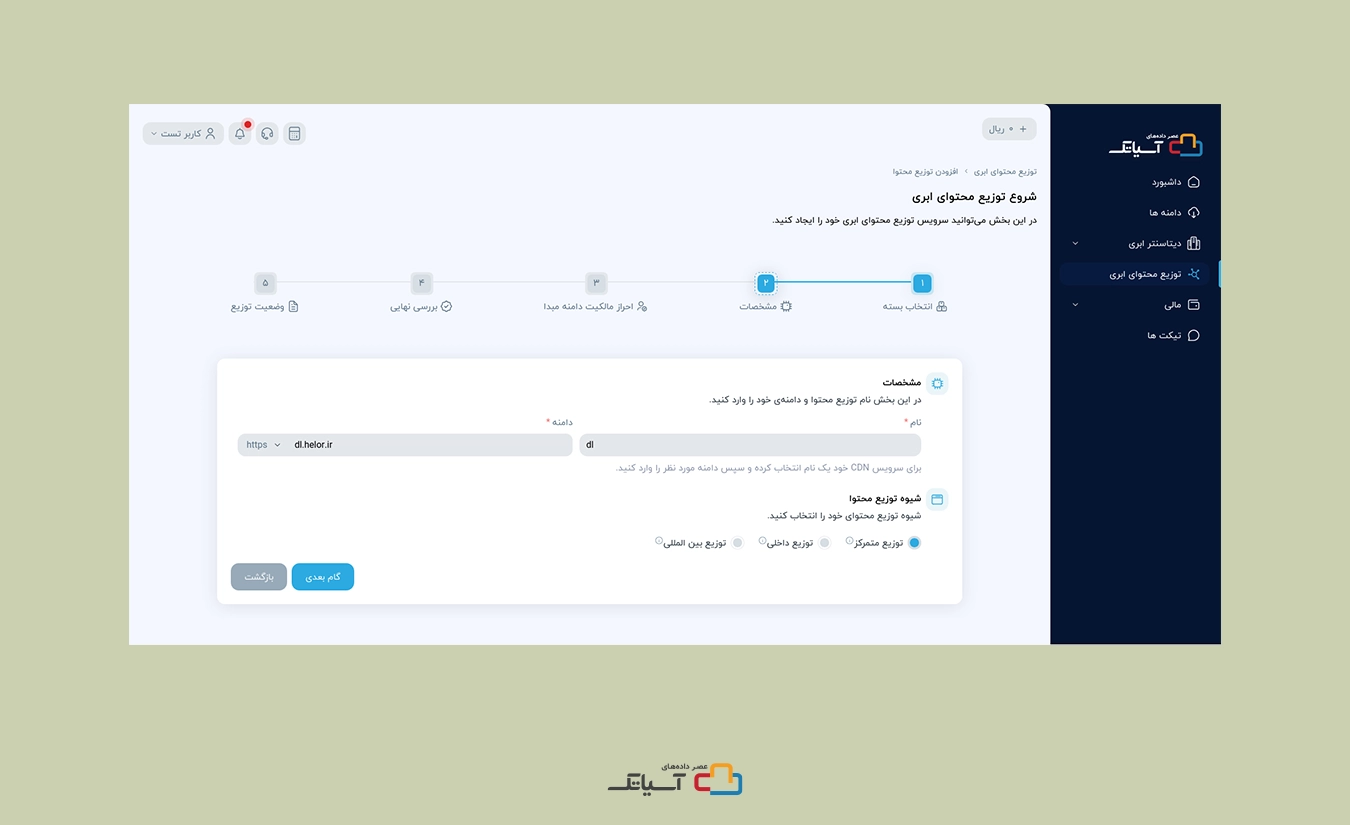
توجه داشته باشید: در قسمت دامنه، تنها دامنههایی که قابلیت مشاهده در مرورگر را دارند، میتوانند از Cdn ابر آسیاتک استفاده کنند. در غیر این صورت، با خطای “آدرس دامنه وارد شده برای استفاده از سرویس توزیع ابری قابل دسترس نیست” مواجه خواهید شد.
در اینجا، پروتکل خود را از بین Http/Https انتخاب کنید.
توجه داشته باشید: در قسمت نام، تنها باید از حروف الفبای انگلیسی استفاده کنید و علائمی مانند اعداد، *، & ، @ ، _ ،/ ، . را مورد استفاده قرار ندهید. در غیر این صورت، با خطای “فرمت گزینه نام سرویس توزیع ابری صحیح نمیباشد” مواجه خواهید شد.
در این بخش، شیوه توزیع محتوا را از بین گزینههای توزیع متمرکز، توزیع داخلی و توزیع بین المللی انتخاب کنید.
توزیع متمرکز : تنها در پاپسایتهای تهران توزیع میشود. در این شیوه ترافیک مصرفی کاربران نهایی که از محتوای شما در Cdn.Ir استفاده میکنند، به صورت تمام بها توسط اپراتورهای اینترنت محاسبه میشود.
توزیع داخلی : محتوا در پاپسایتهای سراسر ایران (IXP) براساس موقعیت جغرافیایی کاربران، توزیع میشود. ترافیک مصرفی کاربران نهایی که از محتوای شما در Cdn.Ir استفاده میکنند، به صورت نیم بها توسط اپراتورهای اینترنت محاسبه میشود.
توزیع بین المللی : محتوا به صورت کامل در پاپسایتهای سراسر ایران (IXP) و پاپسایتهای خارج از ایران براساس موقعیت جغرافیایی کاربران، توزیع میشود. ترافیک مصرفی کاربران نهایی که از محتوای شما در Cdn.Ir استفاده میکنند، به صورت نیم بها توسط اپراتورهای اینترنت محاسبه میشود.
پس از انتخاب شیوه توزیع محتوا، روی “گام بعدی” کلیک کنید.
در ادامه، جهت احراز مالکیت دامنه، یکی از شیوههای موجود در پنل را انتخاب کنید.
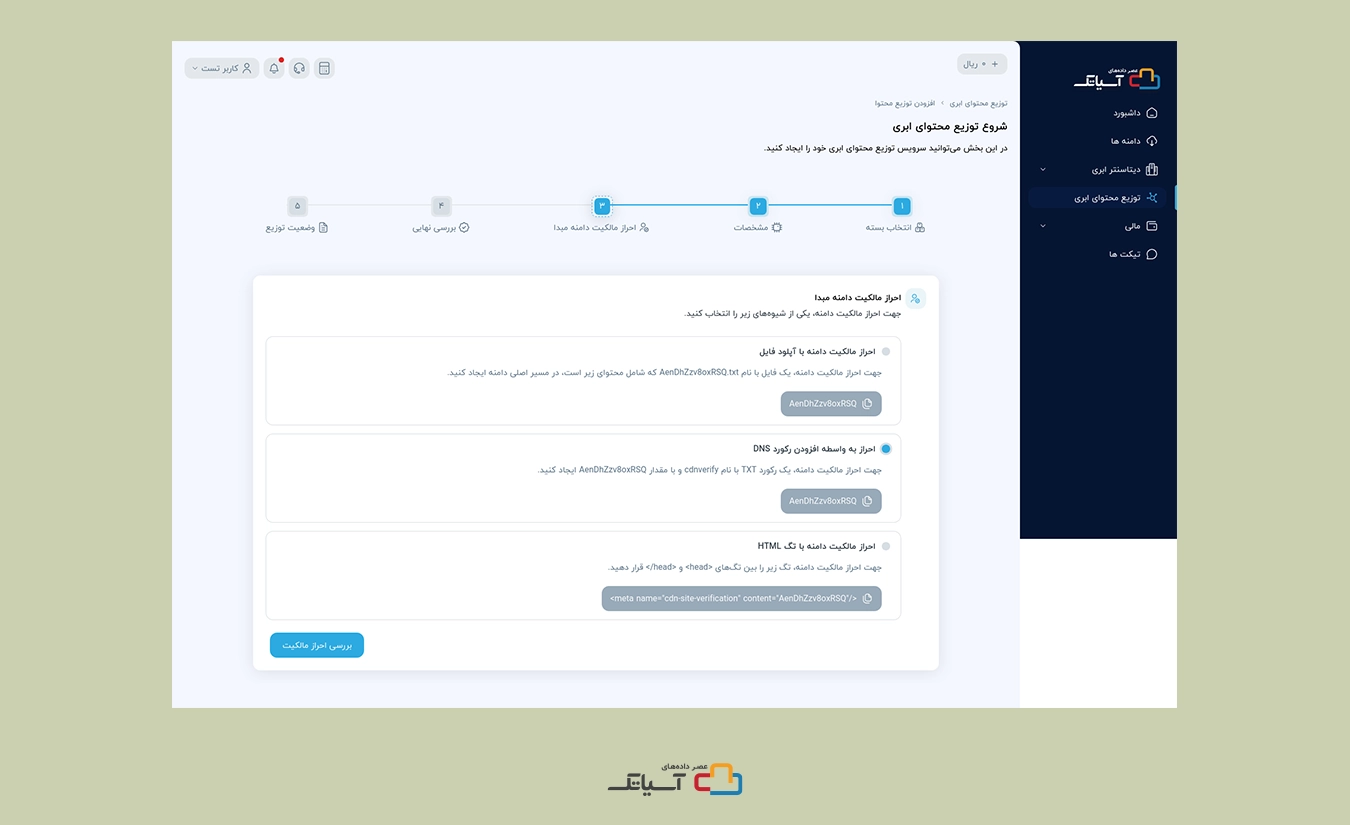
احراز مالکیت دامنه مبدا با آپلود فایل
در روش احراز مالکیت دامنه مبدا با آپلود فایل، لازم است یک فایل با نام YM8N73ECmI71SL.txt در مسیر اصلی دامنه ایجاد کنید.
- توجه داشته باشید: نام فایل به صورت تصادفی ایجاد میشود و برای هر فرد متغیر است.
برای ایجاد فایل تایید مالکیت دامنه و قرار دادن کد داخل آن، مراحل زیر را دنبال کنید:
ابتدا به قسمت مدیریت فایلهای خود در کنترل پنلهایی مانند aa Panel،cPanel ،DirectAdmin، Plesk و… مراجعه کنید.
پس از ورود به بخش File Manager، به پوشهی اصلی دامنه خود بروید. این پوشه معمولاً به نامهای public_html یا www شناخته میشود و همان مسیری است که فایل تایید باید در آن قرار گیرد.
پس از ورود به مسیر اصلی دامنه، از نوار ابزار بالای صفحه، گزینهی New File یا Create New File را انتخاب کنید.
در پنجرهای که باز میشود، نام فایل را مطابق با آنچه که در تصویر دیده میشود وارد کنید. برای مثال: YM8N73ECmI71SL.txt
سپس، روی دکمه Create File کلیک کنید تا فایل جدید ایجاد شود.
پس از ایجاد فایل، آن را پیدا کرده و روی آن راست کلیک کنید، سپس گزینه Edit را انتخاب کنید.
اکنون کدی را که در مراحل فعال سازی cdn ارائه شده است را درون فایل قرار دهید.
پس از وارد کردن کد، مطمئن شوید که تغییرات خود را ذخیره کردهاید. معمولاً یک دکمهیSave Changes یا Save در بالای صفحهی ویرایش وجود دارد.
اکنون فایل تایید مالکیت شما در مسیر اصلی دامنه قرار دارد. به پنل ابر آسیاتک بازگشته و روی ” بررسی احراز مالکیت” کلیک کنید تا فرایند تایید انجام شود.
پس از تایید که حدود 10 دقیقه زمانبر است، دامنه شما برای استفاده از سرویس CDN آماده خواهد بود. برای تست صحت مراحل انجام شده، وارد مرورگر مورد نظر خود شوید، سپس آدرس سایت خود را وارد کنید و در انتهای نام دامنه خود نیز، کدی که داخل فایل قرار دادهاید را وارد کنید و در نهایت Enter را فشار دهید. در صورتی که cdn برای وبسایت شما فعال باشد، صفحه اصلی سایت نمایش داده خواهد شد.
احراز به واسطه افزودن رکورد DNS
در روش احراز به واسطه افزودن رکورد DNS، لازم است یک رکورد TXT با نام cdnverify و با مقدار YM8N73ECmI71SL ایجاد کنید.
- توجه داشته باشید: نام فایل و مقدار به صورت تصادفی ایجاد میشود و برای هر فرد متغیر است.
برای احراز مالکیت دامنه از طریق افزودن رکورد DNS (رکورد TXT)، مراحل زیر را انجام دهید:
ابتدا وارد کنترل پنل دامنه خود شوید. DNS های دامنه شما توسط یک سرویس دهنده دیگر مانند Cloudflare GoDaddy، Namecheap مدیریت میشوند.
پس از ورود به پنل، به دنبال بخشی با نام DNS Management،Zone Editor،DNS Settings یا چیزی مشابه آن باشید. این بخش برای مدیریت رکوردهای DNS دامنه شما استفاده میشود.
برای افزودن رکورد جدید TXT، در صفحه مدیریت DNS گزینهای برای Add Record یا Add TXT Record پیدا کنید.
در این بخش باید نام رکورد را وارد کنید که طبق دستور، باید “cdnverify” باشد.
گاهی نیاز است نام دامنه نیز به طور کامل وارد شود. به عنوان مثال: “cdnverify.yourdomain.com”
سپس در قسمت نوع رکورد،TXT انتخاب کنید.
در بخش TXT Data نیز، مقدار “YM8N73ECmI71SL” را وارد کنید.
پس از وارد کردن اطلاعات بالا، تنظیمات را ذخیره کنید. با توجه به سرویسدهنده DNS، ممکن است گزینهای برای Save، Add Record یا Update DNS وجود داشته باشد.
پس از افزودن رکورد، معمولاً چند دقیقه تا چند ساعت طول میکشد تا تغییرات DNS به طور کامل در اینترنت اعمال شوند. این زمان بستگی به TTL و سرعت انتشار DNS سرویسدهنده شما دارد.
در ادامه، پس از افزودن رکورد و گذشت زمان لازم، به پنل مدیریت توزیع محتوا ابری و روی دکمهی “بررسی احراز مالکیت” کلیک کنید. سیستم به طور خودکار رکورد DNS را بررسی کرده و در صورت صحیح بودن، مالکیت دامنه شما تایید میشود.
با این روش، شما رکورد TXT مورد نیاز را به تنظیمات DNS دامنه خود اضافه کرده و فرایند احراز مالکیت دامنه را تکمیل کردهاید.
احراز مالکیت دامنه با تگ HTML
در روش احراز مالکیت دامنه با تگ HTML، تگ موجود در تصویر را بین تگهای <head> و <head/> قرار دهید.
ابتدا به قسمت مدیریت فایلهای خود در کنترل پنلهایی مانند aa Panel،cPanel ،DirectAdmin، Plesk و… بروید تا به فایلهای سایت خود دسترسی پیدا کنید.
برای پیدا کردن فایل HTML یا PHP صفحه اصلی در مدیریت فایلها، به دنبال فایل index.html یا index.php (یا هر فایل دیگری که صفحه اصلی سایت شما را نمایش میدهد) بگردید. این فایل معمولاً در پوشهی اصلی سایت (مانندpublic_html یا www) قرار دارد.
سپس، روی فایل موردنظر راست کلیک کرده و گزینه Edit (ویرایش) را انتخاب کنید.
در صفحه ویرایشگر، بخش <head> فایل را پیدا کنید. این بخش معمولاً در ابتدای کد HTML قرار دارد و با تگهای `<head>` و `</head>` احاطه شده است.
اکنون تگ احراز هویت را درون بخش <head> قرار دهید:
<meta name=”cdn-site-verification” content=”YM8N73ECmI71SL”/>
این تگ باید بین تگهای <head> و </head> قرار بگیرد. به عنوان مثال :
<!DOCTYPE html>
<html lang=”en”>
<head>
<meta charset=”UTF-8″>
<meta name=”viewport” content=”width=device-width, initial-scale=1.0″>
<title>Your Website Title</title>
<meta name=”cdn-site-verification” content=”YM8N73ECmI71SL”/>
</head>
<body>
<!– محتوای سایت –>
</body>
</html>
پس از وارد کردن تگ، تغییرات خود را ذخیره کنید. معمولاً یک دکمهی Save در بالای صفحه ویرایشگر وجود دارد.
پس از انجام این تغییرات و ذخیره فایل، به پنل مدیریت توزیع محتوا ابری بازگشته و روی “بررسی احراز مالکیت” کلیک کنید. سیستم به طور خودکار صفحه وبسایت شما را بررسی میکند و در صورت پیدا کردن تگ Meta مورد نظر، مالکیت دامنه شما تایید خواهد شد.
- توجه داشته باشید : اگر از سیستمهای مدیریت محتوا مانند وردپرس استفاده میکنید، میتوانید از طریق ویرایش فایلهای تم (theme) یا افزودن کد به بخش تنظیمات تم، این تگ را اضافه کنید. معمولاً میتوانید از بخش Appearance > Theme Editor یا با استفاده از افزونههای خاص این کار را انجام دهید.
توجه داشته باشید : تا به این لحظه تمامی ورودیهای (Inputs) وارد شد فقط در دیتابیس شما ذخیره شده است.
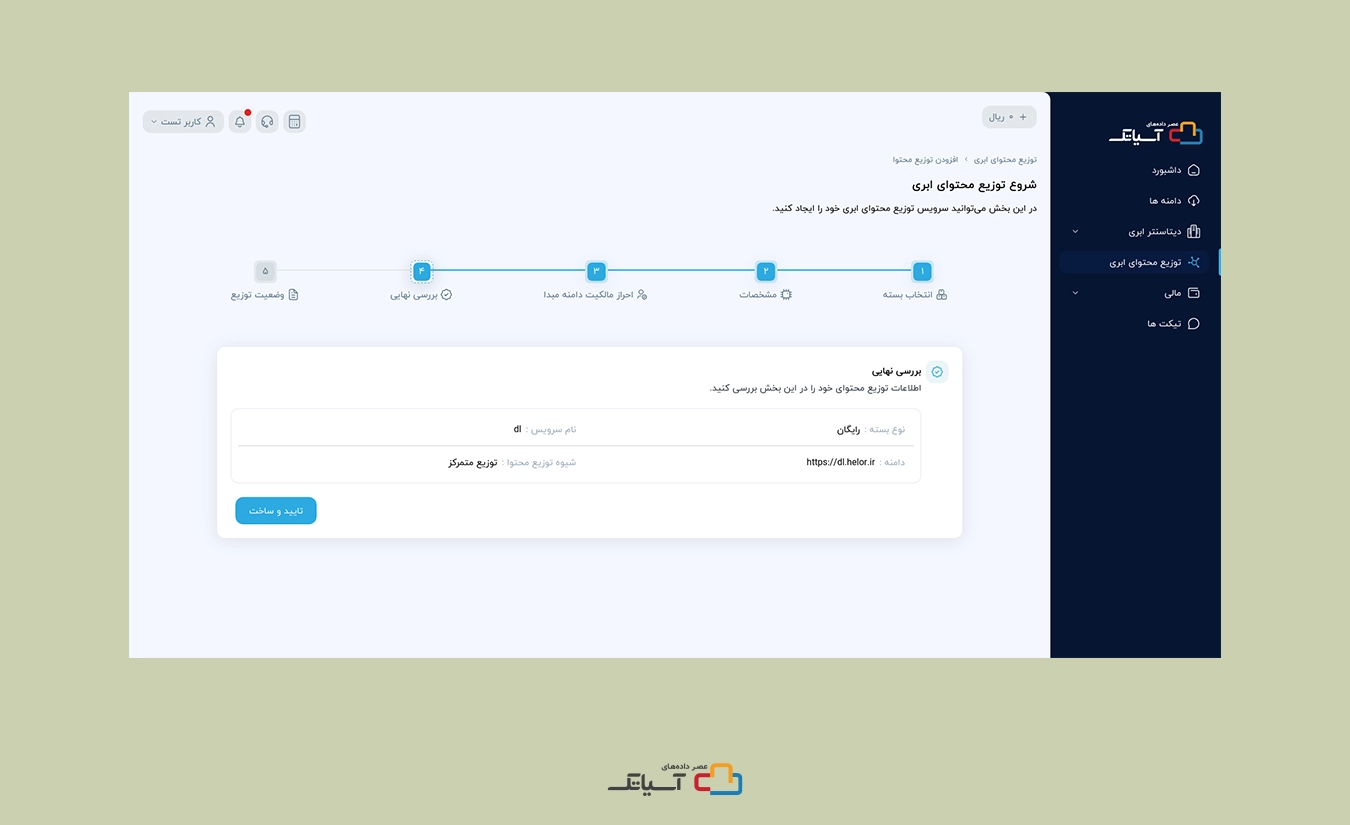
اکنون، پس از بررسی نهایی اطلاعات سرویس توزیع محتوای ابری خود، بر روی دکمه “تایید و ساخت” کلیک کنید.
با تکمیل این فرآیند، پیامی با عنوان “سرویس توزیع با موفقیت ایجاد شد” دریافت خواهید کرد. پس از حدود 10 دقیقه، CDN به طور کامل بر روی وبسایت شما فعال خواهد شد.
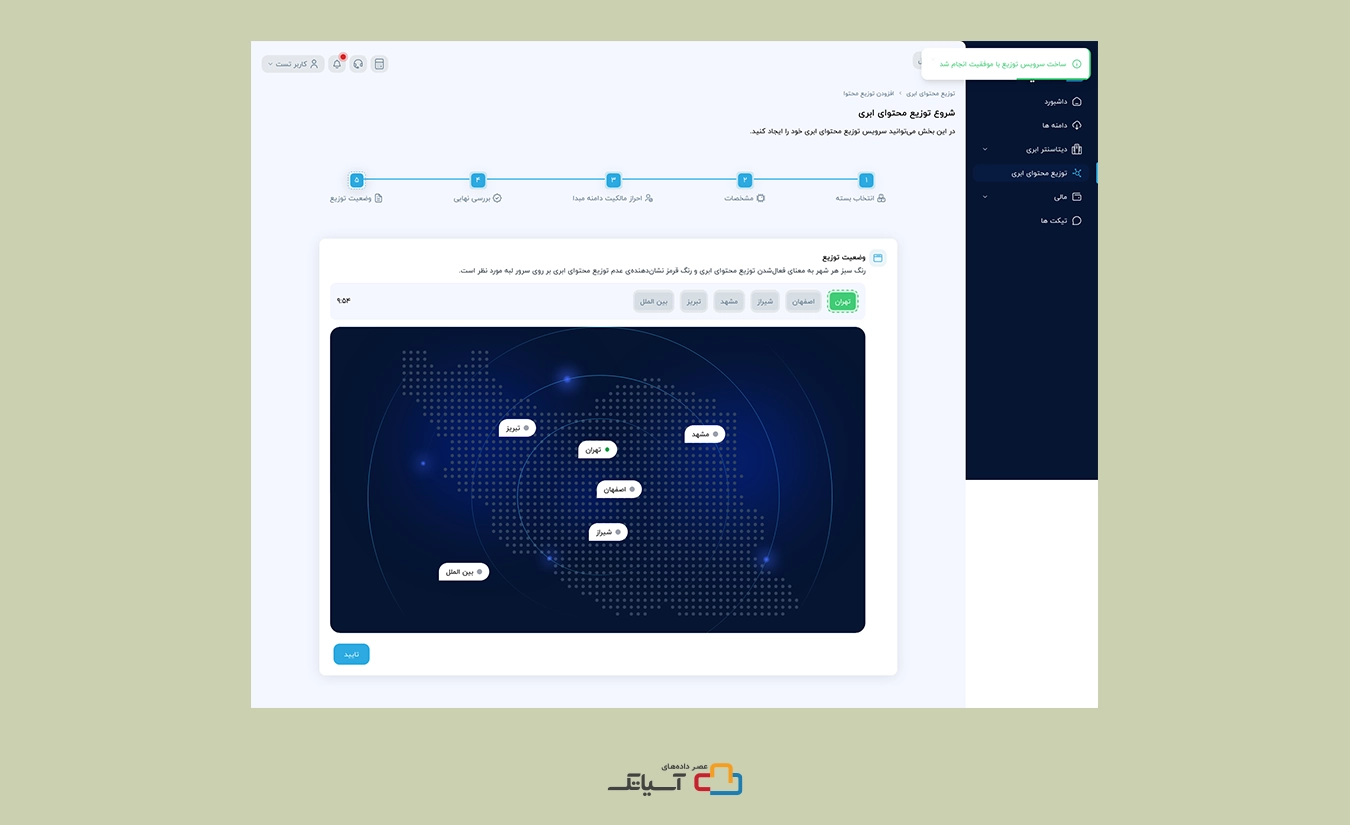
پس از فعال سازی CDN با مراجعه به بخش توزیع محتوا ابری، میتوانید توزیع محتوای ابری خود را مدیریت کنید. همچنین برای آموزش نحوه استفاده از CDN در وردپرس نیز به لینک زیر مراجعه کنید:
https://asiatech.cloud/weblog/articles/learn/how-to-use-cdn-for-wordpress/
پس از مطالعه آموزش راه اندازی cdn و فعالسازی آن، اکنون میتوانید از ترافیک ایجاد شده خود به صورت روزانه کسب درآمد کنید. یکی از مهمترین مزایای CDN ابر آسیاتک علاوهبر امنیت، افزایش سرعت لود و کاهش تاخیر بارگذاری صفحات، کسب درآمد از CDN متناسب با ترافیک ورودی و خروجی است. ابر آسیاتک متناسب با ترافیک کاربران وبسایت شما، هزینه پرداخت میکند. طبیعتاً هرچقدر ترافیک وبسایت شما بالاتر باشد درآمد شما هم بیشتر میشود.سیستم درآمدزایی CDN ابر آسیاتک در چهار طرح رایگان (Free)، پایه (Basic)، پیشرفته (Premium) و سفارشی (Custom) معرفی شده است تا نیازهای مختلف کسبوکارها و کاربران را به بهترین شکل ممکن پوشش دهد. همچنین، امنیت بالا یکی دیگر از دلایل راه اندازی CDN ابر آسیاتک توسط کاربران است. این سرویس با استفاده از سپرهای امنیتی پیشرفته، دیوارههای آتشین ابری و گواهینامه SSL رایگان، وبسایت شما در برابر تهدیدات مختلفی چون حملات DDoS محافظت کرده و امنیت دادههای کاربران را تضمین میکند.
سوالات متداول
1- آیا CDN ابر آسیاتک رایگان است؟
CDN ابر آسیاتک در چهار طرح رایگان (Free)، پایه (Basic)، پیشرفته (Premium) و سفارشی (Custom) قابل استفاده و فعال سازی است.
2- نحوه کسب درآمد از CDN ابر آسیاتک به چه صورت است؟
محاسبه ترافیک در سیستم درآمدزایی ابر آسیاتک در سه بازه زمانی در طول روز بر اساس هر ترابایت میباشد.
3- آیا توزیع محتوای داخلی ابر آسیاتک تمام بها است؟
خیر، به صورت نیم بها توسط اپراتورهای اینترنت محاسبه میشود.